教大家如何用ps制作立体字
1、首先,我们打开我们的ps,然后新建一个画布(ctrl+n),画布颜色根据自己喜好填充,我就用白色的了,然后创建一个新图层
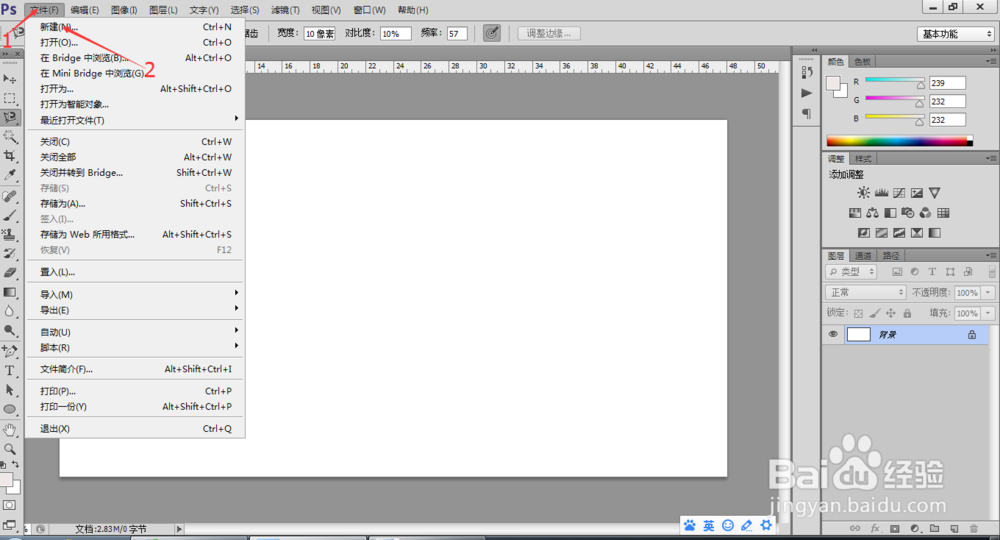
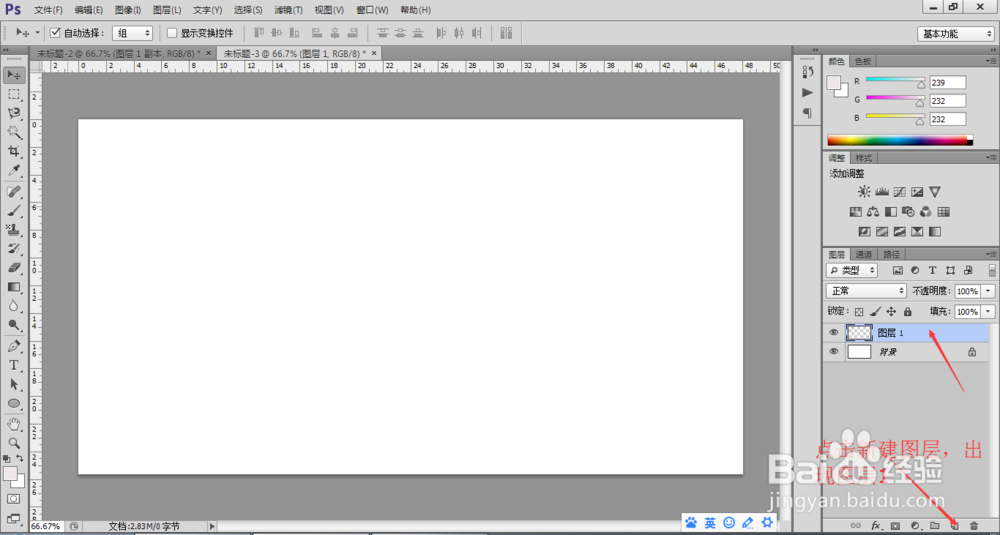
2、然后我们选择文字工具,根据自己的喜好选择字体以及更改字体大小,然后写出自己想要制作的字

3、选中我们创建的立体字图层,按着alt+键盘上的上下左右键根据自己喜欢的角度去调节(我用的是右下),做出基本的立体感,会出现一些立体字副本,然后按着shift+鼠标选择第一个和最后一个副本,右单击栅格化文字,然后右单击选择合并图层,合并为一个图层


4、然后选中立体字原本,右单击栅格化文字,将原本拖动至副本上方(显示在前面),然后选择渐变工具选择自己喜欢的渐变,然后按着ctrl+鼠标点击原本前的图案,立体字出现蚂蚁,鼠标在立体字上左单击拖动即可出现渐变效果



5、然后用相同方法向选择副本,按着Ctrl+鼠标左单击副本,选中出现蚂蚁线,选择自己喜欢的渐变进行渐变

6、这就基本完成了,但是我想让它更有立体感,我们就要加图层样式,将副本和原本合并为一个图层,双击或是点击如图所示的图标调出图层样式面板,添加斜面和浮雕效果,深度根据自己需要调节

7、我们的立体字完成了,下图是我们做的立体字效果

声明:本网站引用、摘录或转载内容仅供网站访问者交流或参考,不代表本站立场,如存在版权或非法内容,请联系站长删除,联系邮箱:site.kefu@qq.com。
阅读量:69
阅读量:98
阅读量:145
阅读量:52
阅读量:153